win10音量图标失灵怎么办? Win10注册表解决音量图标没反应的方法
来源:脚本之家
时间:2024-11-01 15:48:45 470浏览 收藏
哈喽!今天心血来潮给大家带来了《win10音量图标失灵怎么办? Win10注册表解决音量图标没反应的方法》,想必大家应该对文章都不陌生吧,那么阅读本文就都不会很困难,以下内容主要涉及到,若是你正在学习文章,千万别错过这篇文章~希望能帮助到你!
相信很多用户在使用Win10系统时都会遇到各种各样的问题,最近有部分用户发现系统右下角的音量图标失灵没反应的情况,导致无法进行使用,遇到这种问题该如何解决呢?本文就给大家带来Win10系统注册表解决音量图标没反应的解决方法吧!
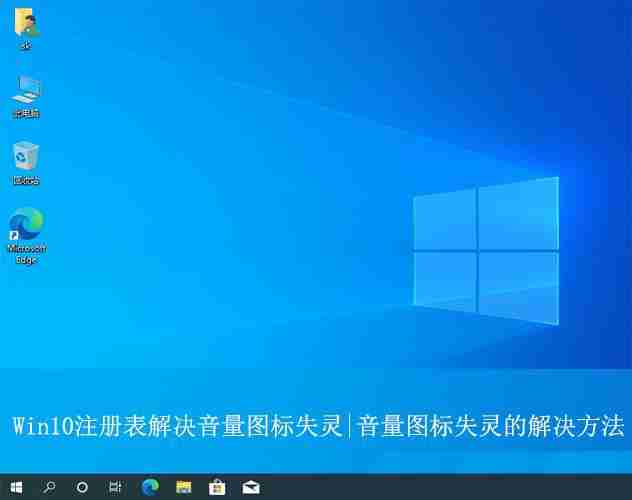
具体方法:
1、 首先,按下“Win+r”键打开运行窗口在运行窗口中,输入“regedit”命令打开注册表编辑器。
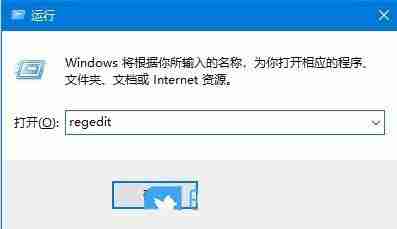
2、 接着,依次点击展开以下位置“HKEY_LOCAL_MACHINE\SOFTWARE\Microsoft\Windows\CurrentVersion\Run”。
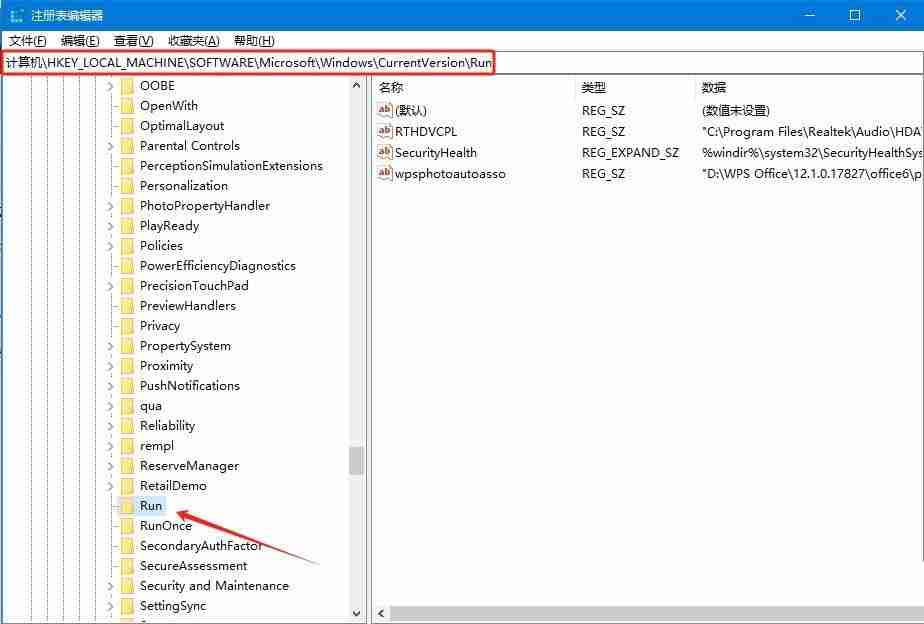
3、 然后,在右侧页面空白处,右键选择“新建-字符串值”并将其命名为“systray.exe”。
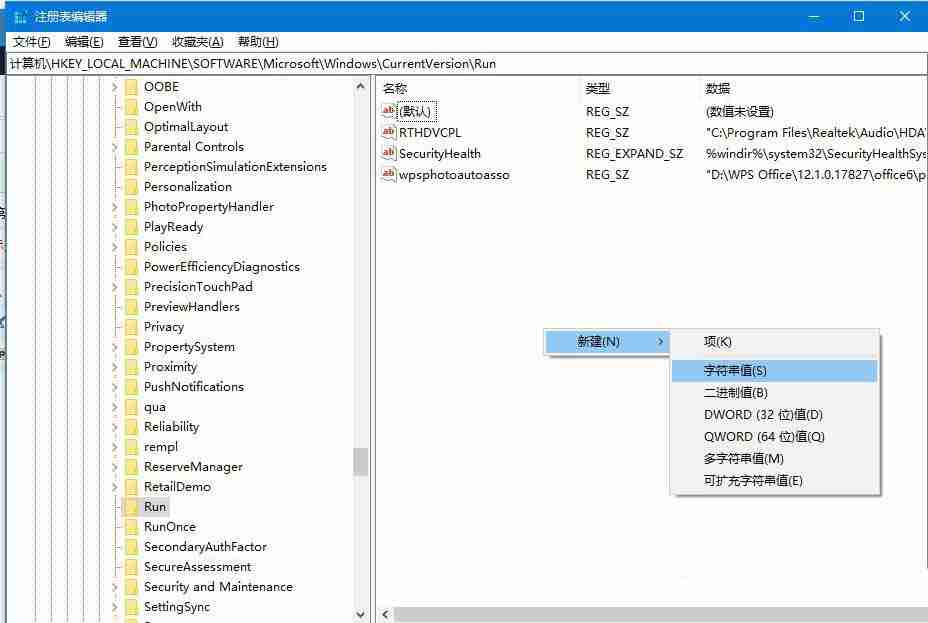
4、 随后,双击systray.exe,将其数值数据修改为“C:\Windows\System32\systray.exe”,点击“确定”即可。
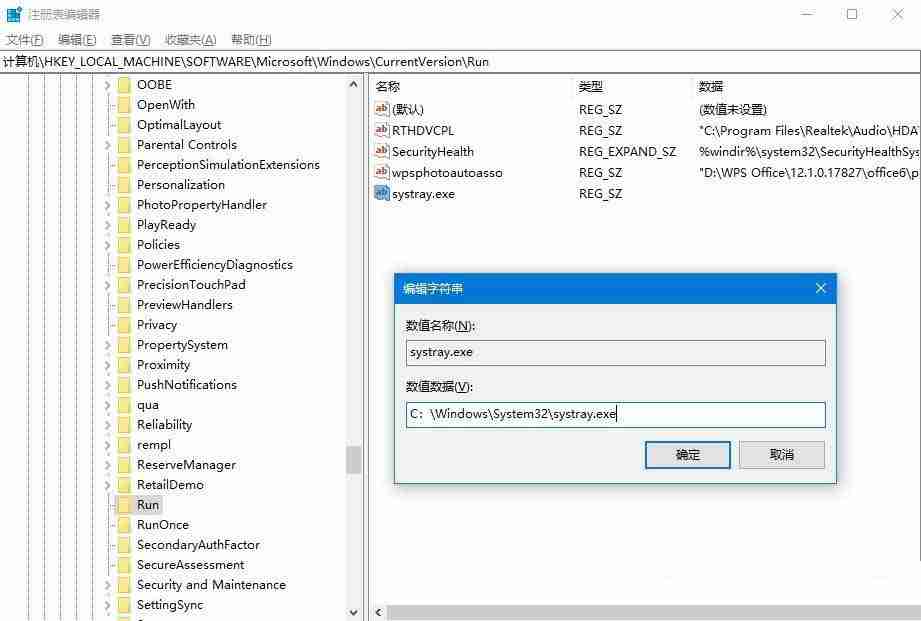
文中关于win10,注册表,音量图标,图标失灵的知识介绍,希望对你的学习有所帮助!若是受益匪浅,那就动动鼠标收藏这篇《win10音量图标失灵怎么办? Win10注册表解决音量图标没反应的方法》文章吧,也可关注golang学习网公众号了解相关技术文章。
声明:本文转载于:脚本之家 如有侵犯,请联系study_golang@163.com删除
相关阅读
更多>
-
501 收藏
-
501 收藏
-
501 收藏
-
501 收藏
-
501 收藏
最新阅读
更多>
-
414 收藏
-
219 收藏
-
111 收藏
-
130 收藏
-
491 收藏
-
320 收藏
-
403 收藏
-
461 收藏
-
265 收藏
-
210 收藏
-
182 收藏
-
465 收藏
课程推荐
更多>
-

- 前端进阶之JavaScript设计模式
- 设计模式是开发人员在软件开发过程中面临一般问题时的解决方案,代表了最佳的实践。本课程的主打内容包括JS常见设计模式以及具体应用场景,打造一站式知识长龙服务,适合有JS基础的同学学习。
- 立即学习 543次学习
-

- GO语言核心编程课程
- 本课程采用真实案例,全面具体可落地,从理论到实践,一步一步将GO核心编程技术、编程思想、底层实现融会贯通,使学习者贴近时代脉搏,做IT互联网时代的弄潮儿。
- 立即学习 516次学习
-

- 简单聊聊mysql8与网络通信
- 如有问题加微信:Le-studyg;在课程中,我们将首先介绍MySQL8的新特性,包括性能优化、安全增强、新数据类型等,帮助学生快速熟悉MySQL8的最新功能。接着,我们将深入解析MySQL的网络通信机制,包括协议、连接管理、数据传输等,让
- 立即学习 500次学习
-

- JavaScript正则表达式基础与实战
- 在任何一门编程语言中,正则表达式,都是一项重要的知识,它提供了高效的字符串匹配与捕获机制,可以极大的简化程序设计。
- 立即学习 487次学习
-

- 从零制作响应式网站—Grid布局
- 本系列教程将展示从零制作一个假想的网络科技公司官网,分为导航,轮播,关于我们,成功案例,服务流程,团队介绍,数据部分,公司动态,底部信息等内容区块。网站整体采用CSSGrid布局,支持响应式,有流畅过渡和展现动画。
- 立即学习 485次学习
